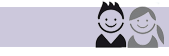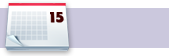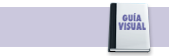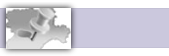Recursos
Alumnos mayores de 14 años. Cómo establecer mi contraseña del Portal
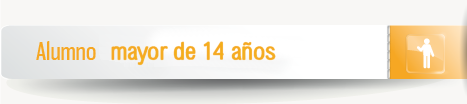

PROCESO:
- Ponte en contacto con el personal de secretaría del centro en que te has matriculado y facilítales tu dirección de correo personal para que lo incluyan en tu ficha de datos del programa IES2000.
- Estos datos se envían y tienen efecto en los servidores del Portal al día siguiente.
Una vez hecho lo anterior, sigue estas indicaciones (Haz clic sobre las imágenes para aumentar su tamaño):
- En el Portal de Educación, haz clic en el enlace "Olvidé mis datos", que aparece en el recuadro de Acceso Privado.
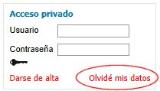 Imagen en alta resolución. Este enlace se abrirá mediante lightbox, puede haber un cambio de contexto
Imagen en alta resolución. Este enlace se abrirá mediante lightbox, puede haber un cambio de contexto - Aparecerá la aplicación "Generar Clave educacyl".
- Selecciona la opción "Soy una alumna o un alumno" y haga clic en "Siguiente".
 Imagen en alta resolución. Este enlace se abrirá mediante lightbox, puede haber un cambio de contexto
Imagen en alta resolución. Este enlace se abrirá mediante lightbox, puede haber un cambio de contexto - A continuación te pedirá un dato de identificación, que puede ser el CIE, el NIF o el nombre de usuario (cuenta) del Portal. Selecciona una de las opciones y cumplimenta el dato correspondiente. Y clic en "Siguiente".
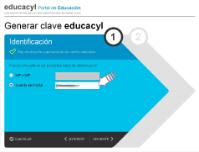 Imagen en alta resolución. Este enlace se abrirá mediante lightbox, puede haber un cambio de contexto
Imagen en alta resolución. Este enlace se abrirá mediante lightbox, puede haber un cambio de contexto - Se comprueba que tu usuario pertenece al colectivo indicado en el punto 3. Si es así, se envía un mensaje con un código de verificación a tu correo personal, que se indica en este mensaje. Clic en "Aceptar".
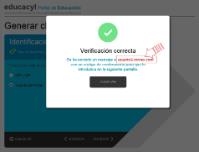 Imagen en alta resolución. Este enlace se abrirá mediante lightbox, puede haber un cambio de contexto
Imagen en alta resolución. Este enlace se abrirá mediante lightbox, puede haber un cambio de contexto - Consulta tu correo para ver el código. NOTA: Si no aparece en la bandeja de entrada, comprueba en la bandeja de elementos no deseados o similar.
 Imagen en alta resolución. Este enlace se abrirá mediante lightbox, puede haber un cambio de contexto
Imagen en alta resolución. Este enlace se abrirá mediante lightbox, puede haber un cambio de contexto - Una vez que tenga el código de verificación, deberás introducirlo en la siguiente pantalla. (Por la complejidad del código, te recomendamos copiar y pegar). Clic en "Confirmar".
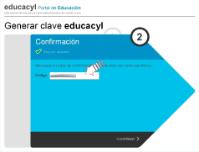 Imagen en alta resolución. Este enlace se abrirá mediante lightbox, puede haber un cambio de contexto
Imagen en alta resolución. Este enlace se abrirá mediante lightbox, puede haber un cambio de contexto - Tras unos segundos, el proceso habrá finalizado. Y se mostrará una pantalla con tus datos de acceso: usuario y contraseña.
 Imagen en alta resolución. Este enlace se abrirá mediante lightbox, puede haber un cambio de contexto
Imagen en alta resolución. Este enlace se abrirá mediante lightbox, puede haber un cambio de contexto - Anota tus datos de acceso.
- Haz clic en "Finalizar" y accederáa al Portal ya identificado. En este momento puedes modificar tu contraseña, haciendo clic en el botón "Mis datos", que aparecerá en el recuadro "Datos del usuario".